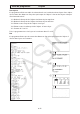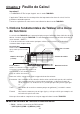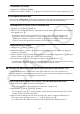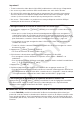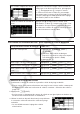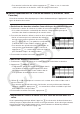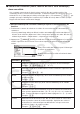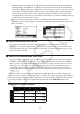User Manual
Table Of Contents
- Contenu
- Familiarisation — A lire en premier!
- Chapitre 1 Opérations de base
- Chapitre 2 Calculs manuels
- 1. Calculs de base
- 2. Fonctions spéciales
- 3. Spécification de l’unité d’angle et du format d’affichage
- 4. Calculs de fonctions
- 5. Calculs numériques
- 6. Calculs avec nombres complexes
- 7. Calculs binaire, octal, décimal et hexadécimal avec entiers
- 8. Calculs matriciels
- 9. Calculs vectoriels
- 10. Calculs de conversion métrique
- Chapitre 3 Listes
- Chapitre 4 Calcul d’équations
- Chapitre 5 Représentation graphique de fonctions
- 1. Exemples de graphes
- 2. Contrôle des paramètres apparaissant sur un écran graphique
- 3. Tracé d’un graphe
- 4. Stockage d’un graphe dans la mémoire d’images
- 5. Tracé de deux graphes sur le même écran
- 6. Représentation graphique manuelle
- 7. Utilisation de tables
- 8. Représentation graphique dynamique
- 9. Représentation graphique d’une formule de récurrence
- 10. Tracé du graphe d’une section conique
- 11. Changement de l’aspect d’un graphe
- 12. Analyse de fonctions
- Chapitre 6 Graphes et calculs statistiques
- 1. Avant d’effectuer des calculs statistiques
- 2. Calcul et représentation graphique de données statistiques à variable unique
- 3. Calcul et représentation graphique de données statistiques à variable double
- 4. Exécution de calculs statistiques
- 5. Tests
- 6. Intervalle de confiance
- 7. Lois de probabilité
- 8. Termes des tests d’entrée et sortie, intervalle de confiance et loi de probabilité
- 9. Formule statistique
- Chapitre 7 Calculs financiers
- 1. Avant d’effectuer des calculs financiers
- 2. Intérêt simple
- 3. Intérêt composé
- 4. Cash-flow (Évaluation d’investissement)
- 5. Amortissement
- 6. Conversion de taux d’intérêt
- 7. Coût, prix de vente, marge
- 8. Calculs de jours/date
- 9. Dépréciation
- 10. Calculs d’obligations
- 11. Calculs financiers en utilisant des fonctions
- Chapitre 8 Programmation
- 1. Étapes élémentaires de la programmation
- 2. Touches de fonction du mode PROGR (ou PRGM)
- 3. Édition du contenu d’un programme
- 4. Gestion de fichiers
- 5. Guide des commandes
- 6. Utilisation des fonctions de la calculatrice dans un programme
- 7. Liste des commandes du mode PROGR (ou PRGM)
- 8. Tableau de conversion des commandes spéciales de la calculatrice scientifique CASIO <=> Texte
- 9. Bibliothèque de programmes
- Chapitre 9 Feuille de Calcul
- Chapitre 10 L’eActivity
- Chapitre 11 Gestionnaire de la mémoire
- Chapitre 12 Menu de réglages du système
- Chapitre 13 Communication de données
- Chapitre 14 PYTHON
- 1. Aperçu du mode PYTHON
- 2. Menu de fonctions de PYTHON
- 3. Saisie de texte et de commandes
- 4. Utilisation du SHELL
- 5. Utilisation des fonctions de tracé (module casioplot)
- 6. Modification d’un fichier py
- 7. Gestion de dossiers (recherche et suppression de fichiers)
- 8. Compatibilité de fichier
- 9. Exemples de scripts
- Chapitre 15 Probabilités
- Appendice
- Mode Examen
- E-CON3 Application (English) (GRAPH35+ E II)
- 1 E-CON3 Overview
- 2 Using the Setup Wizard
- 3 Using Advanced Setup
- 4 Using a Custom Probe
- 5 Using the MULTIMETER Mode
- 6 Using Setup Memory
- 7 Using Program Converter
- 8 Starting a Sampling Operation
- 9 Using Sample Data Memory
- 10 Using the Graph Analysis Tools to Graph Data
- 11 Graph Analysis Tool Graph Screen Operations
- 12 Calling E-CON3 Functions from an eActivity
9-2
• { MODI } ... Affiche le sous-menu de MODI suivant :
• { COUPE } / {COLL.} / { COPI } / { CELL } / { SAUT. } / { SUITE } / { REMP } / { TRI • C
} / { TRI • D
}
• COLL. s’affiche seulement après l’exécution de COUPE ou de COPI.
• { SUPP } ... Affiche le sous-menu de SUPP (effacer) suivant :
• { LIGN } / { COL } / { TOUT }
• { INS } ... Affiche le sous-menu de INS (insérer) suivant :
• { LIGN } / { COL }
• { EFFAC } ... Efface le contenu d’une plage sélectionnée de cellules.
• { GRPH } ... Affiche le menu GRPH suivant (identique à celui du mode STAT ) :
• { GPH1 } / { GPH2 } / { GPH3 } / { SÉL } / { RÉGL }
• { CALC } ... Affiche le menu CALC (calcul statistique) suivant (identique à celui du mode
STAT ) :
• { 1VAR } / { 2VAR } / { RÉG } / { RÉGL }
• { STO } ... Affiche le sous-menu de STO (mémoriser) suivant :
• { VAR } / { LIST } / { FICH } /
{ MAT }/{VCT}
• { RAPP } ... Affiche le sous-menu de RAPP (rappeler) suivant :
• { LIST } / { FICH } / { MAT }/{VCT}
• Menu de fonctions de la saisie de données
• { SAIS. } ... Passe en mode SAIS. pour saisir un nom de référence de cellule.
• { $ } ... Introduit la commande de référence absolue ($) dans une cellule.
• { : } ... Introduit la commande de spécification de plage de cellules (:).
• { If } ... Saisit la commande conditionnelle CellIf(.
• { CEL } ... Affiche un sous-menu pour saisir les commandes suivantes :
• CellMin(, CellMax(, CellMean(, CellMedian, CellSum, CellProd(
• { REL } ... Affiche un sous-menu pour saisir les opérateurs relationnels suivants :
• =, ≠ , >, <, t, s
2. Opérations fondamentales du Tableur
Cette section explique les opérations sur les fichiers de feuilles de calcul, comment déplacer le
curseur et sélectionner une ou plusieurs cellules et comment saisir et éditer des données.
k Opérations sur les fichiers de feuille de calcul
u Création d’un nouveau fichier
1. Appuyez sur 1(FICH) 1(NOUV).
2. Dans la boîte de dialogue affichée, spécifiez un nom de fichier de maximum huit caractères,
puis appuyez sur w.
• Cette action crée un nouveau fichier et affiche une feuille de calcul vide.
• Si un fichier ayant le même nom que celui saisi dans l’étape 2 existe déjà, le nouveau
fichier ne sera pas créé. Dans ce cas, le fichier existant sera ouvert.